4 beste videoresolutieverbeteringen voor eenvoudiger opschalen van de resolutie
Een handige Verbetering van de videoresolutie stelt gebruikers in staat veel aspecten van een video aan te passen terwijl de resolutie wordt opgeschaald. Deze aspecten kunnen betrekking hebben op helderheid, contrast, tint, enzovoort, wat omgekeerd ook helpt bij de visuele kwaliteit. Wat betreft de beste videoresolutieversterkers, waarvan de meeste worden ondersteund door AI-technologie en geavanceerde functies. Om het opschalen van video's eenvoudiger en preciezer te maken, komen hier daarom 4 topverbeteringen die het beste zijn voor zowel desktop- als onlinegebruik.
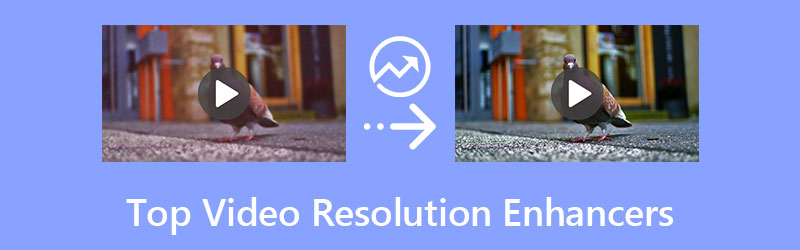
- GIDSENLIJST
- Deel 1: Beste videoresolutieverbeteringen op desktop [Mac/Windows]
- Deel 2: 2 Beste videoresolutieverbetering online
- Deel 3: Veelgestelde vragen over de beste videoresolutieversterkers
Deel 1: Beste videoresolutieverbeteringen op desktop [Mac/Windows]
Bovenaan de lijst staan twee selectieve programma's die niet alleen uw videoresolutie verbeteren, maar ook over vele andere bewerkingsfuncties beschikken als uitgebreide video-editors. In dit geval kunt u genieten van meer functies zoals bijsnijden, bijsnijden, filters toepassen en de beeldkwaliteit of -grootte aanpassen terwijl de resolutie wordt verbeterd. Ga daarom zonder verder oponthoud verder met het bekijken van de functies, voor- en nadelen van de twee beste videoresolutieverbeteringen voor desktops.
Bovenste 1: Adobe Premiere Pro
Als professionele en duurzame video-editor voor professionals, Adobe Première Pro kan de video-opschalingstaak perfect aan. Met wat basiskennis en eenvoudige bewerkingsvaardigheden kunt u eenvoudig uw videoresolutie verbeteren in deze topvideoresolutie-versterker. Het grootste kenmerk van Adobe Premiere Pro is dat het niet alleen over AI-technologie beschikt, maar ook voor je videodetails zorgt Luxe met behoud van details nawerkingen.
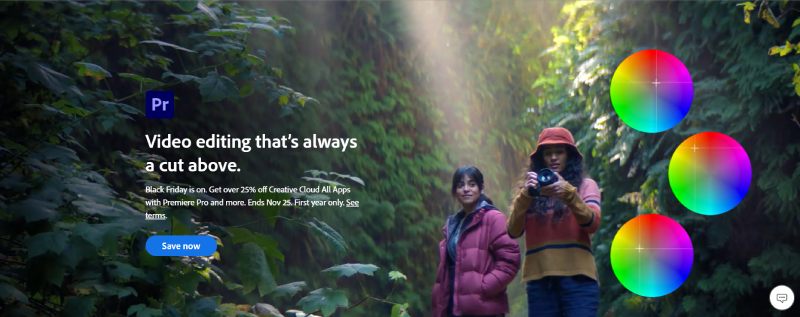
Belangrijkste kenmerken:
◆ Verrijk uw video-inhoud met filters en overgangseffecten.
◆ Behoud de oorspronkelijke kwaliteit van uw video tijdens het proces.
◆ Polijst je video met meer aanpassingsopties en lagen.
◆ Verscherp het videobeeld terwijl u de resolutie opschaalt.
- U kunt een object automatisch in de video volgen om het te vervagen.
- Realiseer probleemloos multitasken in Premiere Pro.
- Onbeperkte nummers voor video en audio.
- Geschikte presets voor verschillende populaire sociale media.
- De rendertijd kan lang en vervelend zijn.
- Niet compatibel met alle videoformaten zoals AVI.
- Er is geen eeuwigdurende licentie beschikbaar, maar alleen een jaarlijkse of maandelijkse verbintenis.
Top 2: ArkThinker Video Converter Ultiem
Hier komt de tweede beste videoresolutieversterker, minder professioneel maar op een goede manier vriendelijk voor beginners, ArkThinker Video Converter Ultimate is een veelzijdige video-editor die een hoogwaardige opschalingsfunctie biedt voor al uw video's. Of het nu gaat om een oude video-opname met een camcorder of een wazige video in een ongebruikelijk formaat, deze app voor het verbeteren van de videoresolutie kan de resolutie onmiddellijk upgraden.
- Geef meerdere resolutie-opties voor de video.
- Verwijder videoruis en trillingen om de videokwaliteit te verfijnen.
- Optimaliseer de beeldkwaliteit automatisch met één klik.
- Knip één fragment uit een oude video af voor verbetering.
- Deel uw werk op verschillende populaire sociale mediaplatforms.
- Geniet van alle functies na aankoop van een levenslange licentie.
- Hoge snelheid en CPU-versnelling voor verbetering van de resolutie.
- Bekijk een voorbeeld van de resolute verbeteringen voordat u video's exporteert.
- Beperkte aanpassingsmogelijkheden voor videoverbetering.
- Gebrek aan meer geavanceerde functies voor videopolijsten.
Extra tip: video verbeteren met ArkThinker Video Converter Ultimate
Nadat u deze topvideoresolutieverbetering op uw bureaublad hebt gedownload en geïnstalleerd, start u deze en klikt u op de knop Gereedschapskist optie op de hoofdinterface voor meer tools. Klik daarna op de Videoversterker knop om het proces voort te zetten.

Vervolgens verschijnt er een importvenster, klik op de Plus pictogram om uw video toe te voegen. Nadat u uw video heeft geselecteerd, ziet u in het volgende venster vier opties voor uw verbetering. U kunt de vakjes hiernaast aanvinken Upscale resolutie en Optimaliseren Helderheid en contrast opties.
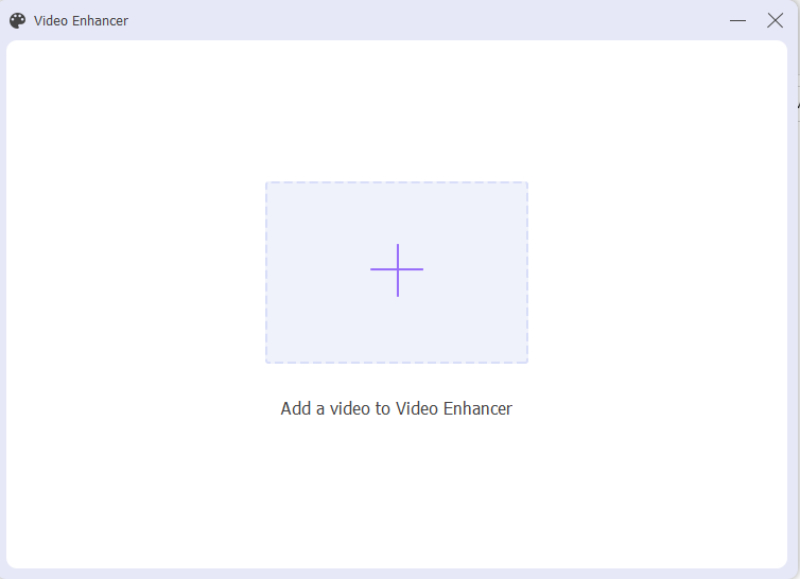
Kies daarna een hogere resolutie uit het Oplossing dropdown-optie, kunt u daar zelfs uw video upgraden naar 4K-resolutie. Vervolgens kunt u een doelmap voor uw uitvoervideo kiezen via de vervolgkeuzeknop Opslaan in. Klik vervolgens op de Uitbreiden knop om eindelijk te beginnen met opschalen.

Deel 2: 2 beste videoresolutieverbeteringen online
Voor meer gemak en toegankelijkheid moeten online videoresolutieverbeteringen bovenaan komen te staan. Met de online videoversterkers met superresolutie kunnen gebruikers normaal gesproken video's van online bronnen zoals Google Drive of Dropbox, die u meer flexibiliteit bieden bij het importeren van de video voor verbetering. Daarom staan hieronder de twee beste online videoresolutieverbeteringen die u kunt gebruiken verbeter de videokwaliteit. Ondertussen verhogen de eenvoudige bediening en de snelle verwerkingssnelheid uw productiviteit nog beter.
1. Clideo – Videoverbetering [gratis]
Clideo is een uitgebreide website die verschillende soorten videotools biedt. Deze online videoresolutie-verbeteraar is er één van en kan u helpen bij het aanpassen van vele functies die de videokwaliteit beïnvloeden. Hoewel het uw videoresolutie niet rechtstreeks kan aanpassen omdat er geen AI-technologie is uitgerust, kunt u instellingen zoals helderheid, contrast, tint, enzovoort wijzigen om een videobeeld te verbeteren.
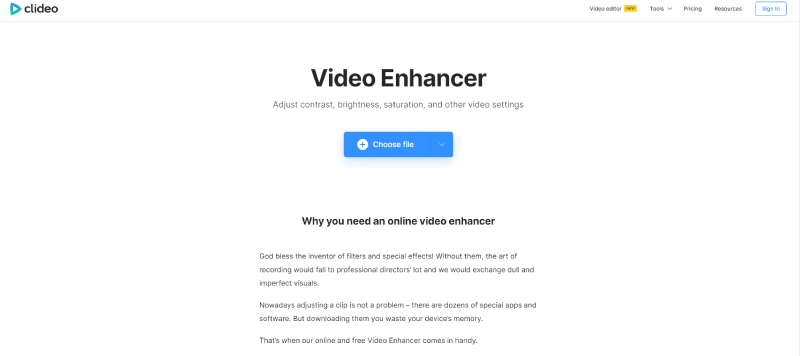
Belangrijkste kenmerken:
◆ Bied eenvoudige opties voor beginners om de video te verbeteren.
◆ Upload uw video voor verbetering vanuit online clouds.
◆ Sla uw outputvideo rechtstreeks op in online clouds.
- Voor videoverbetering is geen account nodig.
- Gratis service binnen een bepaald bereik.
- Neem geen schijfruimte in beslag op uw apparaat.
- Lange voorbewerkingstijd voor video's.
- Er staat een watermerk op uw video met verbeterde uitvoer.
- Er zijn geen directe resolutiekeuzes.
2. HD-conversie
HD Convert is een online website die premiumdiensten voor videoverbetering biedt. Als betaalde videoresolutieverbetering online biedt HD Convert een eenvoudige lay-out en u kunt eenvoudig de instructies op het scherm volgen om de verbetering zelfstandig te voltooien. Bovendien krijg je ook de mogelijkheid om meer instellingen voor je video aan te passen, zoals bitrate, formaat, codec, enz.
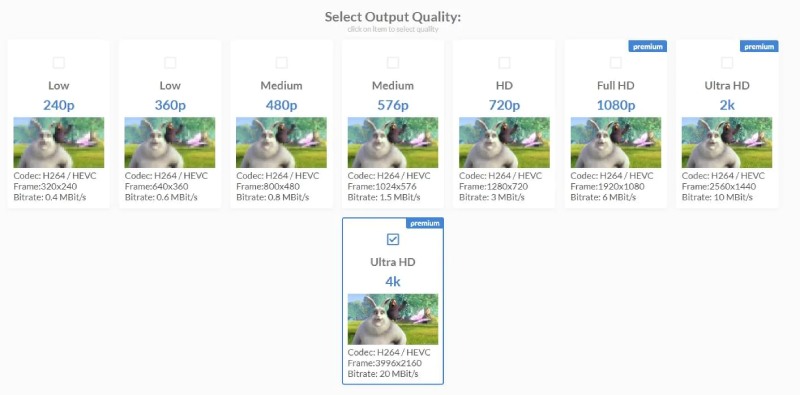
Belangrijkste kenmerken:
◆ Converteer uw lage SD-video naar HD-video.
◆ Bied geavanceerde instellingen voor video-aanpassing.
◆ Gebruik AI-algoritmen om uw videoresolutie op te schalen en te verbeteren.
◆ Repareer kapotte artefacten tijdens het verbeteringsproces.
- Er geldt geen limiet voor de bestandsgrootte voor uw video van het premiumabonnement.
- Toegankelijk op alle soorten apparaten, inclusief mobiele telefoons.
- Converteer uw video naar een ander formaat en verbeter deze.
- Geen eeuwigdurende licentie maar dure aankoopplannen.
- Er is geen gratis proefperiode voor videoverbetering.
Deel 3: Veelgestelde vragen over de beste videoresolutieversterkers
Bestaat er een handige app voor het verbeteren van de videoresolutie voor mobiele telefoons?
Ja dat is er. En er is meer dan slechts één dergelijke app. Als u uw videokwaliteit op uw Android of iPhone wilt verbeteren, worden twee apps aanbevolen: Videoshop en InShot. Beide apps zijn beschikbaar op Android- en iOS-systemen en u hebt er ook toegang tot de gratis service.
Kan ik een video opschalen naar 4K met een videoresolutieversterker?
Ja, dat kan, als de versterkers die u gebruikt doen wat ze beweren te zijn. Veel AI-ondersteunde software of apps beweren dat ze 4K-opties hebben. Maar soms is de waarheid dat het opschalen van een zeer wazige video of een pixelachtige resolutie naar 4K veel moeite kost.
Is er online een gratis videoresolutieversterker die AI ondersteunt?
Nee er is geen. Normaal gesproken brengt een goede versterker die is uitgerust met AI-technologie om uw videoresolutie te verbeteren bepaalde kosten in rekening. Sommigen bieden misschien een gratis proefperiode aan, maar deze is zelden helemaal gratis.
Conclusie
Van de 4 beste videoresolutieversterkers hierboven kunt u nu de beste kiezen die bij u past om uw videokwaliteit te verbeteren of zelfs uw videoresoluties te promoten. Afgezien daarvan, als je een beginner bent die weinig weet over bewerkingsvaardigheden, maar een video van hoge kwaliteit probeert te maken, dan is de ArkThinker Video Converter Ultimate kan een passende keuze zijn.
Wat vind je van dit bericht? Klik om dit bericht te beoordelen.
Uitstekend
Beoordeling: 4.9 / 5 (gebaseerd op 214 stemmen)
Vind meer oplossingen
Videoresolutie wijzigen – Verlaag of verhoog de videoresolutie Top 6 manieren om een video op te schalen met AI-technologie voor beginners Opmerkelijke manieren om te converteren tussen 1080p en 4K zonder kwaliteitsverlies Leer Slow Motion op iMovie en vertraag uw video Vertraag een video en maak een slow motion-video op Android De eenvoudigste methoden om de videosnelheid op Windows en Mac te wijzigenRelatieve artikelen
- Bewerk video
- Hoe u de zoomvideokwaliteit kunt verbeteren tijdens en na de conferentie
- Opmerkelijke manieren om te converteren tussen 1080p en 4K zonder kwaliteitsverlies
- Hoe u de videoresolutie kunt verlagen om het uploaden te versnellen
- Top 6 manieren om een video op te schalen met AI-technologie voor beginners
- Wat is 4K-resolutie en hoe kan ik opschalen naar een 4K-video?
- Verwijder Emoji's uit video's op pc, Mac, iPhone en Android
- 5 beste videoverbeteringsapps voor computer en mobiele telefoons
- Hoe u een logo uit video kunt verwijderen op computer, iOS en Android
- Ontvang 5 beste videowatermerkverwijderaars om videowatermerk te wissen
- 3 Shutterstock-watermerkverwijderaars om watermerken te verwijderen



